Wondershare Uniconverter: ett verktyg för alla dina ljud- och videoredigeringsbehov
Wondershare uniconverter: ett verktyg för alla dina ljud- / videoredigeringsbehov Om du sysslar med ljud- eller videoredigering har du säkert ställts …
Läs artikel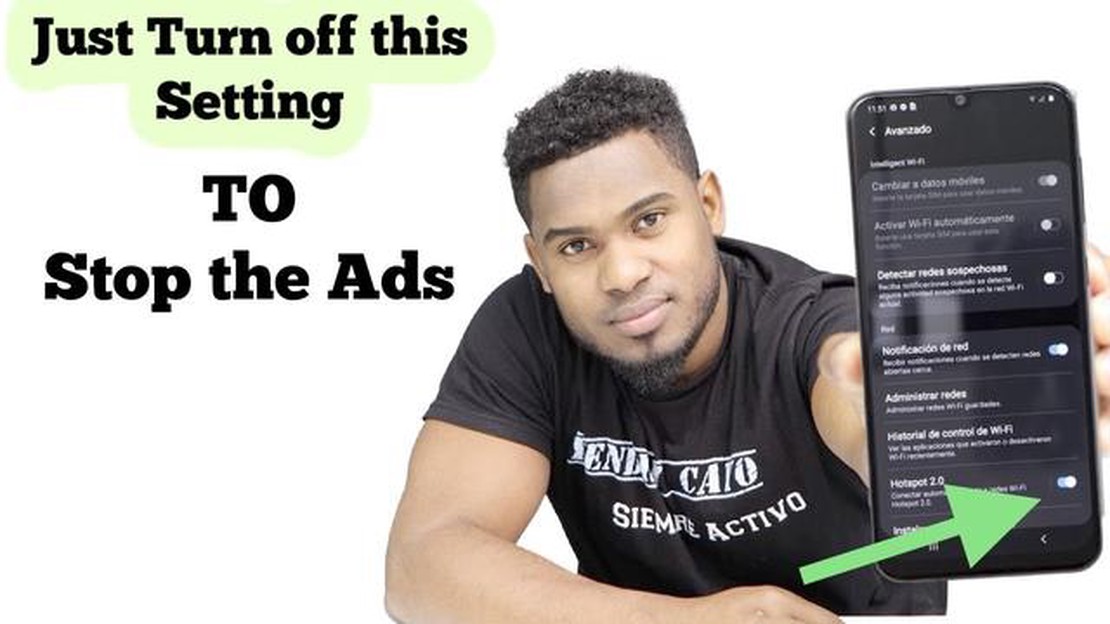
Är du trött på de irriterande popup-fönstren som ständigt dyker upp på din Galaxy S6? Oroa dig inte, du är inte ensam. Många Galaxy S6-användare har upplevt detta frustrerande problem. Som tur är finns det flera sätt att hantera app-problem som ett proffs och stoppa de irriterande popup-fönstren från att förstöra din smartphone-upplevelse.
För det första är det viktigt att förstå varför dessa popup-fönster visas på din Galaxy S6. I de flesta fall orsakas de av appar som du har laddat ner från Play Store. Vissa appar innehåller adware eller är designade för att visa annonser, vilket är hur de genererar intäkter för utvecklarna. Annonser är en vanlig aspekt av gratisappar, men överdrivna eller påträngande popup-fönster kan snabbt bli en olägenhet.
Ett effektivt sätt att stoppa popup-fönster med annonser är att identifiera och avinstallera de problematiska apparna. Gå till applådan och leta efter misstänkta eller okända appar som du inte minns att du har laddat ner. Dessa är sannolikt de skyldiga bakom popup-fönstren. Avinstallera dem en efter en och kontrollera om problemet är löst. Om du inte är säker på vilken app som orsakar problemet kan du använda en annonsblockeringsapp eller en antivirusapp för att hjälpa dig att identifiera och ta bort adware.
En annan metod för att hantera popup-annonser på din Galaxy S6 är att justera dina surfinställningar. Om du främst upplever popup-fönster när du surfar på internet är det troligt att det är vissa webbplatser som visar dem. För att blockera dessa popup-fönster, gå till inställningarna i din webbläsare och aktivera popup-blockeraren. Detta kommer att förhindra att de mest påträngande annonserna visas när du surfar på webben på din Galaxy S6.
Om du är trött på att bli bombarderad med irriterande popup-annonser på din Galaxy S6 finns det flera steg du kan ta för att hantera problemet som ett proffs. Följ dessa instruktioner för att återfå kontrollen över din enhet och eliminera de irriterande annonserna.
En av de främsta anledningarna till att du får popup-annonser är att du har föråldrade eller skadliga appar. Se till att alla dina appar är uppdaterade till de senaste tillgängliga versionerna. Gå till Google Play Store, tryck på menyikonen i det övre vänstra hörnet, välj “Mina appar och spel” och uppdatera alla appar som har tillgängliga uppdateringar.
Om du misstänker att en viss app är källan till popup-annonser rekommenderas att du avinstallerar den från din enhet. Gå till Inställningar, tryck sedan på Program eller Appar och bläddra igenom listan över installerade appar. Välj den misstänkta appen och tryck på Avinstallera för att ta bort den från din Galaxy S6.
Vissa appar kan visa popup-fönster med annonser som notifikationer. För att inaktivera notifikationer för dessa appar, gå till Inställningar och tryck sedan på Notifikationer. Bläddra igenom listan över appar och leta reda på de appar som visar oönskade annonser. Tryck på appen och växla sedan bort alternativet för “Visa aviseringar”.
Om du fortfarande får popup-annonser efter att ha uppdaterat dina appar och inaktiverat aviseringar kan du använda en popup-blockerare för att ytterligare förhindra dem. Det finns flera popup-blockeringsappar tillgängliga i Google Play Store som kan hjälpa till att eliminera dessa påträngande annonser. Ladda ner och installera en betrodd popup-blockerare, t.ex. AdGuard eller Adblock Plus, och följ instruktionerna för att aktivera den på din enhet.
Läs också: Hur man skapar en smart läkarmottagning år 2023: lösningar som sticker ut och banbrytande teknik
I vissa fall kan det hjälpa att rensa webbläsarens cache och data för att stoppa popup-annonser. Gör detta genom att gå till Inställningar och sedan trycka på Program eller Appar. Hitta din föredragna webbläsarapp och tryck på den. Välj Lagring och tryck sedan på Rensa cache och Rensa data.
Om du aktiverar säker surfning i inställningarna för din webbläsare kan du också förhindra popup-annonser. Öppna din webbläsare och gå till inställningsmenyn. Leta efter alternativet för att aktivera säker surfning eller blockera popup-fönster. Aktivera den här funktionen för att lägga till ett extra lager av skydd mot påträngande annonser.
För extra säkerhet och skydd mot popup-fönster med annonser kan du överväga att installera en pålitlig mobil säkerhetsapp. Dessa appar kan hjälpa till att upptäcka och blockera skadliga annonser och popup-fönster, vilket håller din enhet säker från potentiella hot. Några populära mobila säkerhetsappar är Avast Mobile Security, McAfee Mobile Security och Bitdefender Mobile Security.
Genom att följa dessa steg kan du effektivt stoppa irriterande popup-annonser på din Galaxy S6 och njuta av en smidigare surfupplevelse.
När du hanterar irriterande popup-fönster på din Galaxy S6 är det viktigt att ta itu med eventuella app-problem som kan orsaka dem. Här är några tips som hjälper dig att hantera app-problem:
Genom att följa dessa tips kan du effektivt ta itu med appproblem som kan orsaka irriterande popup-annonser på din Galaxy S6.
Läs också: Hur man blir framgångsrik i World of Warcraft raids: hemligheter och tips
Så du har haft problem med irriterande popup-fönster på din Galaxy S6? Oroa dig inte, vi hjälper dig. Här är några experttips om hur du hanterar appfrågor som ett proffs:
Genom att följa dessa experttips kan du bli av med irriterande popup-fönster på din Galaxy S6 och njuta av en smidigare och problemfri upplevelse.
Det finns ett par anledningar till att du kan uppleva ett inflöde av popup-annonser på din Galaxy S6. En möjlighet är att du har laddat ner en app som är annonsstödd och visar annonser som ett sätt att generera intäkter. En annan möjlighet är att du av misstag har klickat på en skadlig annons eller länk, vilket har fått popup-fönstren att börja visas. Slutligen är det också möjligt att din enhet har infekterats med adware eller malware, vilket gör att popup-fönstren visas.
Det kan vara svårt att identifiera appen eller källan till popup-fönstren, men det finns några steg du kan ta för att begränsa möjligheterna. Försök först att komma ihåg om du nyligen har laddat ner några nya appar som kan vara annonsstödda. Om du inte kommer ihåg det kan du gå igenom din lista över installerade appar och leta efter några som kan vara misstänkta. Försök också att vara uppmärksam på vad du gjorde eller vilken webbplats du besökte när popup-fönstren uppstod, eftersom denna information kan hjälpa till att hitta källan.
Det finns flera steg du kan ta för att stoppa popup-annonser på din Galaxy S6. Försök först avinstallera alla nyligen nedladdade appar som kan orsaka problemet. Om det inte fungerar kan du försöka använda en annonsblockeringsapp från Google Play Store för att blockera popup-fönstren. Dessutom kan du aktivera popup-blockering i enhetens webbläsarinställningar. Om ingen av dessa lösningar fungerar kan du behöva utföra en fabriksåterställning på din enhet för att ta bort adware eller skadlig kod som kan orsaka popup-fönstren.
Även om det är svårt att helt förhindra att popup-fönster visas, finns det några försiktighetsåtgärder du kan vidta för att minska sannolikheten att stöta på dem. Var försiktig när du laddar ner och installerar nya appar, eftersom vissa kan vara annonsstödda. Läs alltid appens recensioner och kontrollera vilka behörigheter den kräver innan du installerar den. Undvik också att klicka på misstänkta annonser eller länkar, eftersom de ibland kan leda till popup-fönster. Slutligen kan du överväga att installera en ansedd mobil säkerhetsapp som kan hjälpa till att upptäcka och blockera adware och malware.
Om ingen av de föreslagna lösningarna fungerar för att stoppa popup-fönster på din Galaxy S6, kan det vara värt att överväga att kontakta enhetens tillverkare eller din mobiloperatör för ytterligare hjälp. De kanske kan tillhandahålla ytterligare felsökningssteg eller erbjuda en lösning som är specifik för din enhet. Du kan också försöka nå ut till onlineforum eller communities för Android-enheter för att få råd från andra användare som kan ha upplevt liknande problem och hittat en lösning.
Wondershare uniconverter: ett verktyg för alla dina ljud- / videoredigeringsbehov Om du sysslar med ljud- eller videoredigering har du säkert ställts …
Läs artikelHur man lägger till vänner i Roblox 2023 | Komplett ny guide Välkommen till vår omfattande guide om hur man lägger till vänner i Roblox! Roblox är en …
Läs artikelSå här åtgärdar du problemet med att Galaxy S10 skickar dubbla texter | SMS och MMS skickas flera gånger Om du äger en Samsung Galaxy S10 och har …
Läs artikelHur man fixar Beats Solo 3 laddar inte problemet Om du har problem med att dina Beats Solo 3-hörlurar inte laddas är du inte ensam. Detta vanliga …
Läs artikelSå blockerar du en webbplats permanent år 2023 Internet är en integrerad del av våra liv, men det finns ofta situationer när vissa webbplatser blir en …
Läs artikelVad casual gamers bör testa på mobilen Mobilspel blir allt populärare bland spelare i alla åldrar. De är perfekta för den som vill ha underhållning på …
Läs artikel